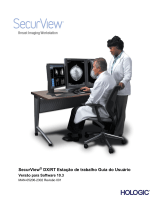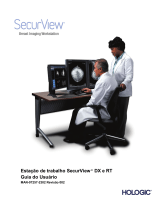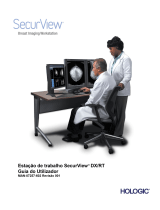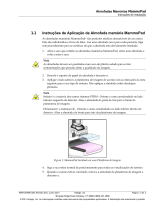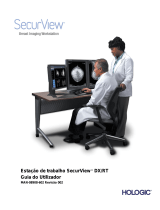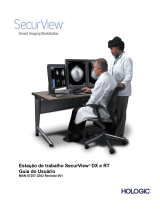Hologic SecurViewDX-RT 10.1.2 Guia de usuario
- Tipo
- Guia de usuario

Guia do usuário da estação de trabalho do SecurView® DX/RT adendo
Utilizar o modo Foco
MAN-05701-2302 Revisão 001, julho de 2018 Hologic, Inc. Página 1 de 2
36 Apple Ridge Road, Danbury, CT 06810 EUA 800.447.1856
© 2018 Hologic, Inc. As informações contidas neste documento são propriedades particulares. A distribuição não autorizada é proibida.
Utilizar o modo Foco
Este adendo se aplica às versões 10.1.2 e posteriores do SecurView. Para consultas
futuras, guarde este documento junto de seu Guia do usuário da estação de trabalho do
SecurView DX/RT.
Nas versões 10.1.2 e posteriores do SecurView, o modo Foco pode ser usado para
visualizar facilmente a correlação da região de interesse em uma imagem da Hologic 2D
sintetizada (Intelligent 2D™ ou C-View™) para o corte reconstruído mais representativo.
O modo Foco está disponível em tela única e dupla.
Observação
O botão Foco é exibido na tela com a imagem 2D sintetizada apenas quando
a imagem 2D sintetizada e os cortes reconstruídos correspondentes estiverem
lado a lado. Na tela dupla, eles precisam estar em telas adjacentes dos lados
esquerdo e direito.
Observação
O botão Foco é exibido mesmo se a opção “Omitir ferramentas de
tomossíntese” estiver configurada para a tela. (Para obter mais informações
sobre “Omitir ferramentas de tomossíntese”, consulte o Guia do Usuário da
Estação de Trabalho do SecurView DX/RT.)
Para utilizar o foco:
Foco
1. Clique no Foco na tela que estiver exibindo a imagem 2D sintetizada ou pressione a
tecla [V] no teclado para ativar o modo Foco para a tela. O ponteiro mudará para um
retículo para indicar que o modo Foco está ativo.
Observação
O modo Foco fica ativo somente na tela onde o botão Foco foi clicado.
Observação
O modo Foco permanece ativo até que seja desativado (veja a etapa 3). Para
aplicar o Foco em uma única instância sem ativar o recurso, pressione e
segure [CTRL] no teclado enquanto clica com o botão esquerdo do mouse na
imagem 2D sintetizada.
2. Clique na região de interesse dentro da imagem 2D sintetizada. A tela do corte
reconstruído associada muda para o corte mais representativo.
Observação
Se os dados de foco estiverem corrompidos, o corte exibido pode não ser o
mais representativo.
a. Quando o ponteiro estiver na tela com a imagem 2D sintetizada, a rolagem (por
exemplo, usando o botão de rolagem do mouse) será realizada na tela com os
cortes reconstruídos correspondentes.

Guia do usuário da estação de trabalho do SecurView® DX/RT adendo
Utilizar o modo Foco
MAN-05701-2302 Revisão 001, julho de 2018 Hologic, Inc. Página 2 de 2
36 Apple Ridge Road, Danbury, CT 06810 EUA 800.447.1856
© 2018 Hologic, Inc. As informações contidas neste documento são propriedades particulares. A distribuição não autorizada é proibida.
b. Se o modo Cine for aplicado a um corte reconstruído em foco, o modo Cine Local
é aplicado automaticamente ao corte reconstruído como corte central.
Observação
Clicar dentro da Lupa não ativa o modo Foco.
Observação
Ao clicar na imagem de fundo, nenhum corte reconstruído correspondente
em foco é atribuído. O corte reconstruído atualmente exibido não será
mudado.
3. Clique no Foco na tela que estiver exibindo a imagem 2D sintetizada ou pressione a
tecla [V] para desativar o modo Foco para a tela.
Observação
O modo Foco não é desativado selecionando outra ferramenta de avaliação
de imagem.
Observação
O modo Foco é desativado automaticamente quando a suspensão atual
muda, por exemplo, indo para o próximo passo ou para o passo anterior em
um ReportFlow, arrastando manualmente uma imagem diferente do
MammoNavigator, trocando para uma imagem diferente em qualquer tela
utilizando os Botões de navegação da tomossíntese ou clicando em um botão
de suspensão predefinido.
-
 1
1
-
 2
2
Hologic SecurViewDX-RT 10.1.2 Guia de usuario
- Tipo
- Guia de usuario
Artigos relacionados
-
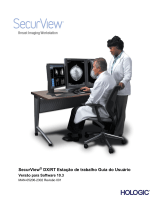 Hologic SecurView DX_RT Guia de usuario
Hologic SecurView DX_RT Guia de usuario
-
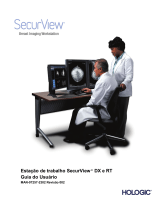 Hologic SecurView DX-RT Guia de usuario
Hologic SecurView DX-RT Guia de usuario
-
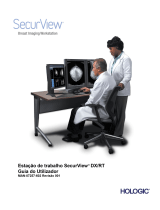 Hologic SecurView DX-RT Breast Imaging Workstation Instruções de operação
Hologic SecurView DX-RT Breast Imaging Workstation Instruções de operação
-
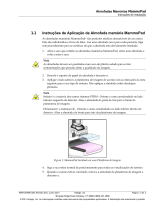 Hologic MammoPad Breast Cushion Guia de instalação
Hologic MammoPad Breast Cushion Guia de instalação
-
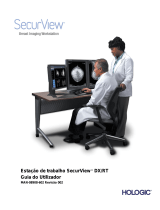 Hologic SecurView DX/RT Breast Imaging Workstation Guia de usuario
Hologic SecurView DX/RT Breast Imaging Workstation Guia de usuario
-
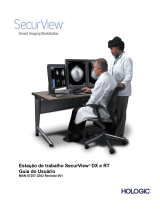 Hologic SecurView DX-RT Breast Imaging Workstation Guia de usuario
Hologic SecurView DX-RT Breast Imaging Workstation Guia de usuario
-
 Hologic 3Dimensions Guia de usuario
Hologic 3Dimensions Guia de usuario
-
 Hologic 3Dimensions Guia de usuario
Hologic 3Dimensions Guia de usuario
-
 Hologic Selenia Dimensions Digital Mammography System Guia de usuario
Hologic Selenia Dimensions Digital Mammography System Guia de usuario
-
 Hologic Selenia Dimensions Digital Mammography System Guia de usuario
Hologic Selenia Dimensions Digital Mammography System Guia de usuario